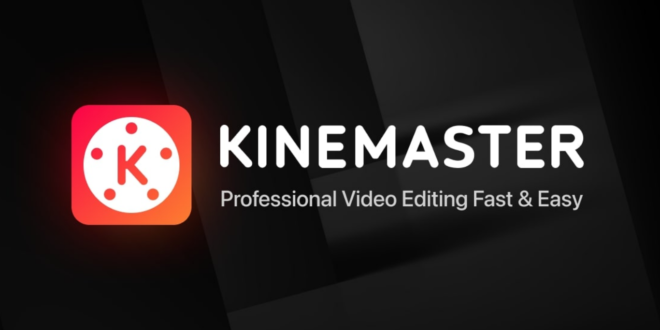Halo, Kamu lagi galau karena aplikasi Kinemaster di Android tiba-tiba error? Tenang, Kamu nggak sendirian! Banyak pengguna Android yang mengalami masalah serupa. Tapi, Kamu beruntung karena di artikel ini, aku bakal kasih cara mengatasi Kinemaster yang error lengkap dan mudah untuk mengatasi masalah tersebut. Yuk, simak langkah-langkahnya!
Kenapa Kinemaster Bisa Error di Android?
Kamu harus tahu dulu beberapa alasan kenapa aplikasi Kinemaster bisa error.
1. Ruang Penyimpanan Penuh
Saat ruang penyimpanan di Android Kamu hampir penuh, Kinemaster bisa jadi tidak berfungsi dengan baik. Ini karena aplikasi membutuhkan ruang untuk memproses video yang Kamu edit.
2. Versi Aplikasi Tidak Kompatibel
Kadang, Kinemaster error karena Kamu menggunakan versi aplikasi yang tidak cocok dengan perangkat Android Kamu.
3. Cache yang Menumpuk
Cache yang terlalu banyak bisa bikin aplikasi crash. Sama seperti kita, aplikasi juga butuh “ruang bernapas”!
4. Masalah pada Sistem Operasi Android
Jika Android Kamu belum di-update ke versi terbaru, hal ini bisa mempengaruhi performa aplikasi, termasuk Kinemaster.
Cara Mengatasi Aplikasi Kinemaster Error di Android
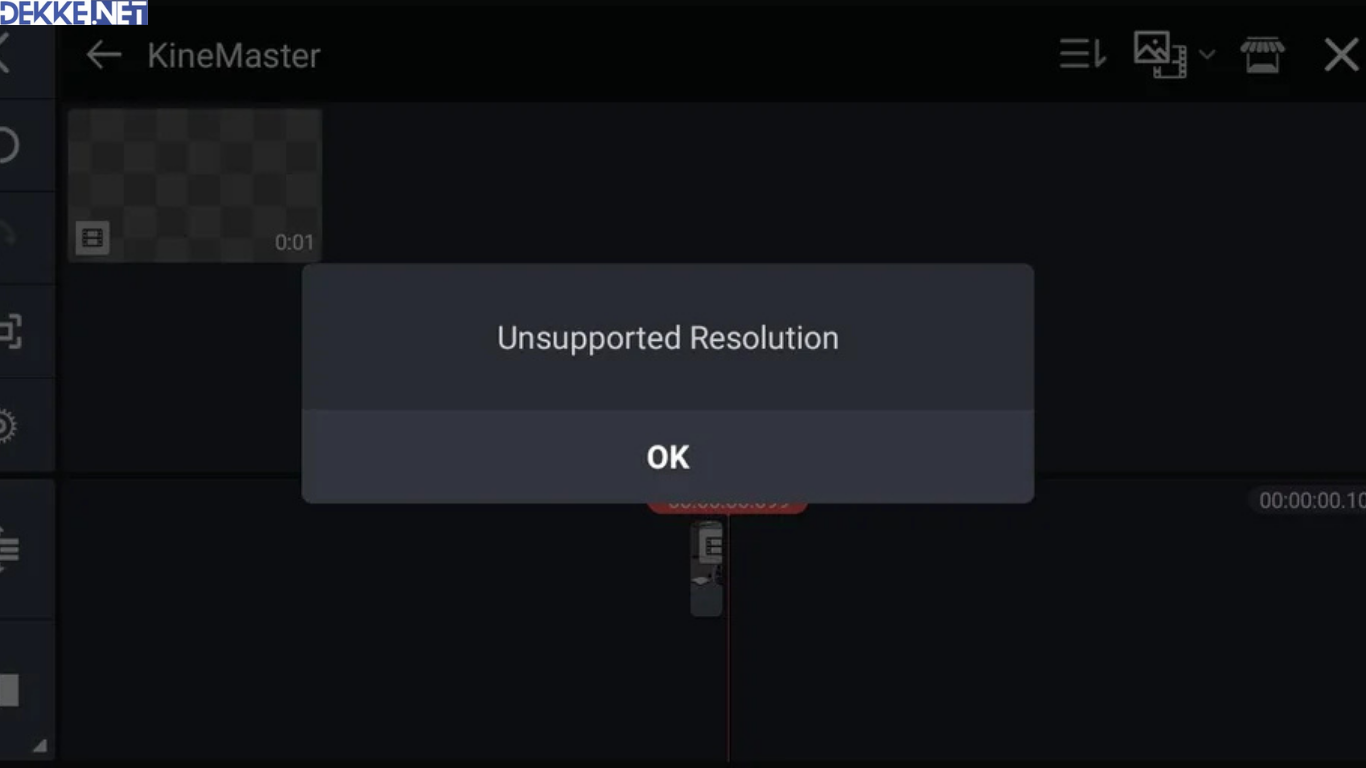
Nah, sekarang kita mulai membahas bagaimana cara mengatasi Kinemaster yang error. Langkah-langkah di bawah ini gampang banget untuk Kamu ikuti!
1. Bersihkan Cache Aplikasi Kinemaster
Cache yang menumpuk sering kali jadi penyebab utama aplikasi error. Begini cara membersihkannya:
- Buka menu Pengaturan di Android Kamu.
- Pilih Aplikasi atau Manajemen Aplikasi.
- Cari dan pilih Kinemaster.
- Klik Hapus Cache.
- Setelah itu, coba buka kembali aplikasi Kinemaster. Biasanya masalahnya langsung beres!
2. Perbarui Aplikasi Kinemaster ke Versi Terbaru
Kamu sudah update Kinemaster belum? Kalau belum, coba cek di Google Play Store:
- Buka Google Play Store.
- Cari Kinemaster.
- Klik Perbarui kalau ada pilihan tersebut.
- Versi terbaru biasanya sudah memperbaiki bug yang ada di versi sebelumnya.
3. Pastikan Ruang Penyimpanan Cukup
Ruang penyimpanan penuh bisa bikin aplikasi crash. Kamu bisa cek kapasitas penyimpanan di menu Pengaturan dan hapus file yang tidak diperlukan, seperti:
- Video lama yang sudah tidak Kamu gunakan.
- Aplikasi yang jarang dipakai.
- Cache dari aplikasi lain.
4. Restart Smartphone Kamu
Sering kali, masalah sederhana seperti ini bisa diselesaikan hanya dengan restart. Matikan Android Kamu, tunggu beberapa detik, lalu hidupkan lagi.
5. Reinstall Aplikasi Kinemaster
Kalau semua langkah di atas belum berhasil, coba hapus Kinemaster dan pasang ulang:
- Hapus aplikasi melalui menu Pengaturan atau langsung dari layar utama.
- Unduh dan pasang kembali dari Google Play Store.
6. Update Sistem Operasi Android
Sistem operasi yang sudah usang bisa jadi penyebab utama aplikasi error. Untuk memperbarui:
- Buka Pengaturan.
- Pilih Tentang Ponsel.
- Klik Pembaruan Sistem.
- Ikuti petunjuk untuk mengunduh dan menginstal update.
Tips Agar Kinemaster Berjalan Lancar di Android
Setelah Kamu berhasil mengatasi masalah error, ada baiknya Kamu menjaga performa aplikasi dengan tips berikut:
1. Rutin Membersihkan Cache
Jangan tunggu sampai error muncul lagi. Membersihkan cache secara rutin bisa membantu aplikasi berjalan lebih mulus.
2. Gunakan Kinemaster Versi Premium
Kinemaster versi gratis memang oke, tapi versi premium punya fitur lebih lengkap dan jarang error.
3. Jangan Multitasking Berlebihan
Saat menggunakan Kinemaster, usahakan untuk menutup aplikasi lain agar performanya maksimal.
Kesimpulan
Gimana, Kamu sudah nggak bingung lagi kan cara mengatasi aplikasi Kinemaster error di Android? Dengan langkah-langkah sederhana di atas, masalah error bisa Kamu atasi dengan cepat. Jangan lupa, selalu gunakan versi aplikasi terbaru dan pastikan smartphone Kamu dalam kondisi prima.
Semoga artikel ini membantu, ya! Kalau Kamu punya tips tambahan atau pengalaman menarik, yuk, bagikan di kolom komentar. Selamat mencoba dan semoga editing video Kamu lancar tanpa hambatan! 😊
 Berita Teknologi Terupdate dan Terkini Update informasi terbaru tentang teknologi
Berita Teknologi Terupdate dan Terkini Update informasi terbaru tentang teknologi